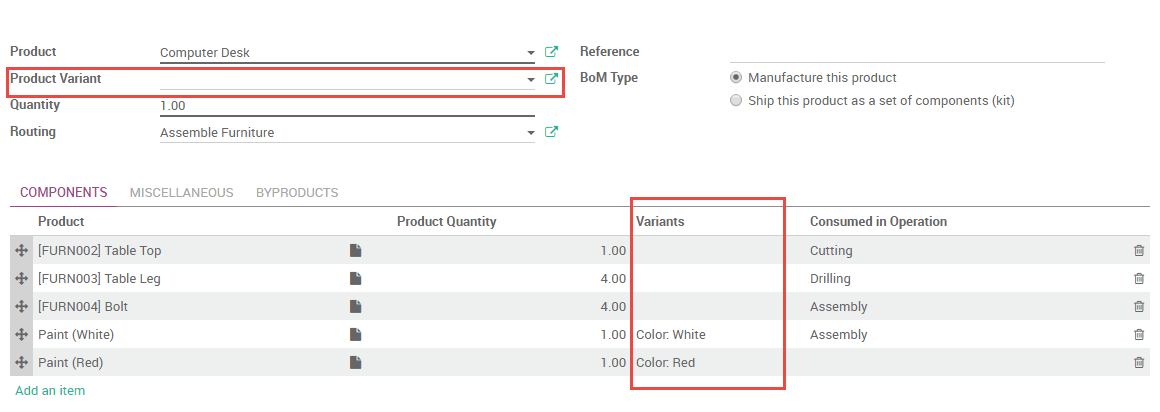物料清单 (BoM) 是描述部件产品、每个部件的数量,以及制造产品(包括路由和每个步骤)过程的文件。
在Odoo中,每个产品可能有多个BoM与其关联,但一个BoM只能与单个产品相关联。而单个BoM可以描述同一产品的多个变量。
设置基本的BoM
If you choose to manage your manufacturing operations using manufacturing orders only, you will define basic bills of materials without routings.
创建你的第一份物料清单前,你需要创建至少一个部件(在Odoo中也被认为是产品),方法是从 :menuselection:[UNKNOWN NODE problematic]主数据->产品,中选择或在系统运行时从BoM表格的相关字段中选择。一旦创建好一个产品和至少一个部件后,从相关的下拉菜单中选择它们并添加到你的物料清单。新的物料单可从menuselection中创建,选择主数据->物料清单,或使用产品表单之上的按钮进行创建。
在**杂项**页签下填写额外的字段。[UNKNOWN NODE problematic]顺序**定义了BoM被选择为生产订单的顺序,数字越小优先级越高。[UNKNOWN NODE problematic]版本**允许你跟踪BoM在不同时间的版本号变化。
在BoM中添加路由
路由定义制造一个产品所需的一系列操作,以及每个操作执行的工作中心。一个路由可以添加到多个BoM中,而后者每个只能有一个路由。路由配置的更多信息,请参阅路由一章。
启用路由的方法 :menuselection:[UNKNOWN NODE problematic]配置 –>设置,然后当系统运行时从下拉清单中选择一个路由,即可将路由添加到物料清单。
通过**组件**下方的**在工序中消费**字段定义工序或步骤。同样,也可以用**在操作中生产**字段(位于**杂项**页签下)定义产品被生产的操作。如果不填这个字段,产品将在路由的最后操作中被消耗/生产。
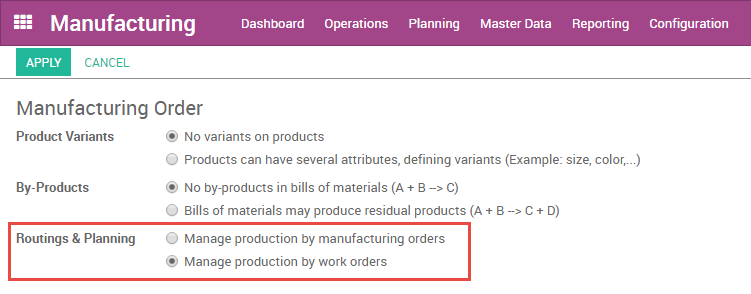
添加副产品到BoM
副产品指在Odoo中,BoM生产的任何主产品之外的产品。
如需将副产品添加到BoM,首先要在 :menuselection:[UNKNOWN NODE problematic]配置->设置,中选择启用它们。
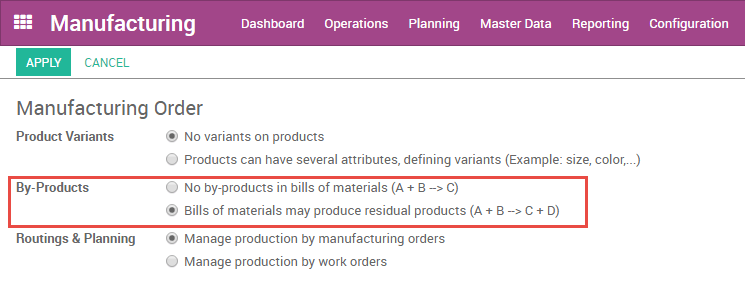
副产品启用后,即可被添加到物料清单**副产品**页签下的物料清单了。你可将任何产品(一个或多个)作为副产品添加。副产品的生产过程与BoM中主产品的路由一致。
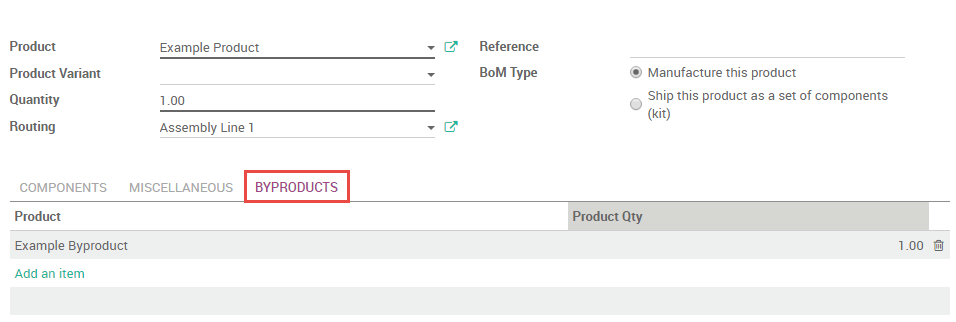
为产品设置一个带分组件的BoM
分组件是一种用于另一制成品部件的制成品。你可能想用分组件来简化一个复杂的BoM、更精确地表示你的制造流,或在多个BoM中使用相同的分组件。BoM使用分组件通常指多级BoM。
Odoo中的多级物料清单可通过创建顶级BoM和分组件BoM完成。下一步定义分组件产品的采购路线,以确保每次创建了顶级产品的制造订单时,能同时创建每个分组件的制造订单。
配置顶级产品BoM
为配置多级BoM,请创建顶极产品及其BoM。将所有分组件包括到部件清单中。为每个分组件创建一个BoM(类似为每个产品创建BoM)。

配置分组件产品数据
在分组件的产品表中,必须选择**制造**和**按需补货**路由。[UNKNOWN NODE problematic]制造**路由的优先级高于**购买**路由,因此选后者是无效的。
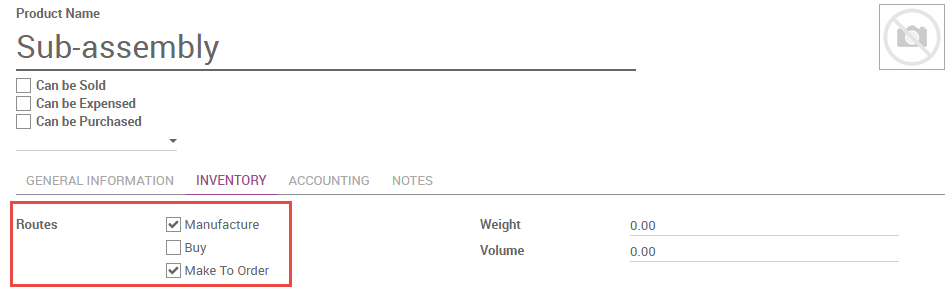
如需在制造之外采购一些组件,选择**可以购买**。分组件产品表单中的所有其他字段都可根据你的偏好配置。
使用单个的BoM描述单一产品的多个变体
Odoo允许你为同一产品的多个变量使用物料清单。启用变量的方式很简单,只需从 :menuselection:[UNKNOWN NODE problematic]配置->设置中选择。
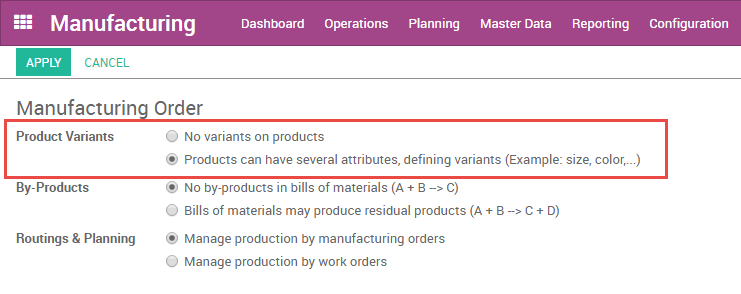
然后就可以指定每个产品变量的制造中需要用哪些部件行。可以为每个行指定多个变量。如果没有指定变量,这一行可以用于所有的变量。
在行与项目对应的基础上定义变量BoM时,BoM主区域的**产品变量**字段应不填内容。这一字段只在为产品的一个变量创建BoM时有用。